هر چند وقت یکبار ممکن است با خطاهای وردپرس مانند "خطا در برقراری ارتباط با پایگاه داده" یا "خطای پر شدن مموری" مواجه شوید. نمایش این خطاها تا حدودی مفید است زیرا دقیقاً به شما می گویند مشکل مربوط به کدام بخش است. خطاهای غیر مفیدی مانند "آیا مطمئنید که می خواهید این کار را انجام دهید؟" وجود دارد. عوامل زیادی می توانند منجر به نمایش این خطا شوند. به همین دلیل وردپرس قادر به ارائه هیچ اطلاعاتی در جهت راهنمایی برای رفع آن نیست.
در این مقاله، نحوه بررسی و رفع خطای "آیا مطمئنید که می خواهید این کار را انجام دهید؟" در وردپرس به شما نشان داده خواهد شد.

تصویر(1)
چه چیزی باعث بروز خطای "آیا مطمئنید که می خواهید این کار را انجام دهید؟" می شود؟
خطای "آیا مطمئنید که می خواهید این کار را انجام دهید؟" معمولاً هنگامی ظاهر می شود که تایید nonce انجام نشود و محتمل ترین دلیلی که باعث این خطا می شود افزونه ها و قالب هایی هستند که از این ویژگی به درستی استفاده نمی کنند.
Nonces کلیدهای منحصر به فردی هستند که یک لایه امنیتی برای محافظت از آدرس های وردپرس، فرم ها و تماس های ajax در برابر سوء استفاده، اضافه می کند. این لایه های امنیتی اطمینان می دهند که یک اسکریپت مربوط به وب سایت شما است، نه یک منبع خارجی مانند هکر که سعی در دسترسی به وب سایت شما دارد.
چگونه می توان خطای "آیا مطمئنید که می خواهید این کار را انجام دهید؟" را رفع کرد؟
معمولاً این خطا ناشی از افزونه یا قالبی می باشد که در وب سایت شما نصب شده است. برای بررسی اینکه کدام افزونه یا قالب باعث ایجاد مشکل شده، باید همه افزونه های خود را غیرفعال کنید.
بررسی افزونه ها
ابتدا باید همه افزونه های وردپرس را غیرفعال کنید و مطمئن شوید که وردپرس قادر به شناسایی هیچ افزونه نصب شده ای نیست.
جهت انجام این کار به سادگی با استفاده از یک اتصال FTP به حساب میزبانی وردپرس خود متصل شوید. برای اتصال به هاست از طریق نرم افزار Filezilla می توانید از آموزش زیر استفاده نمایید:
پس از اتصال، وارد پوشه "wp-content" شوید و نام پوشه "plugins" را به "plugins.deactivated" تغییر دهید.

تصویر(2)
پس از آن، باید به صفحه "افزونه ها" در پیشخوان وردپرس خود بازگردید. اعلانی برای همه افزونه هایی که غیرفعال شده اند، خواهید دید.
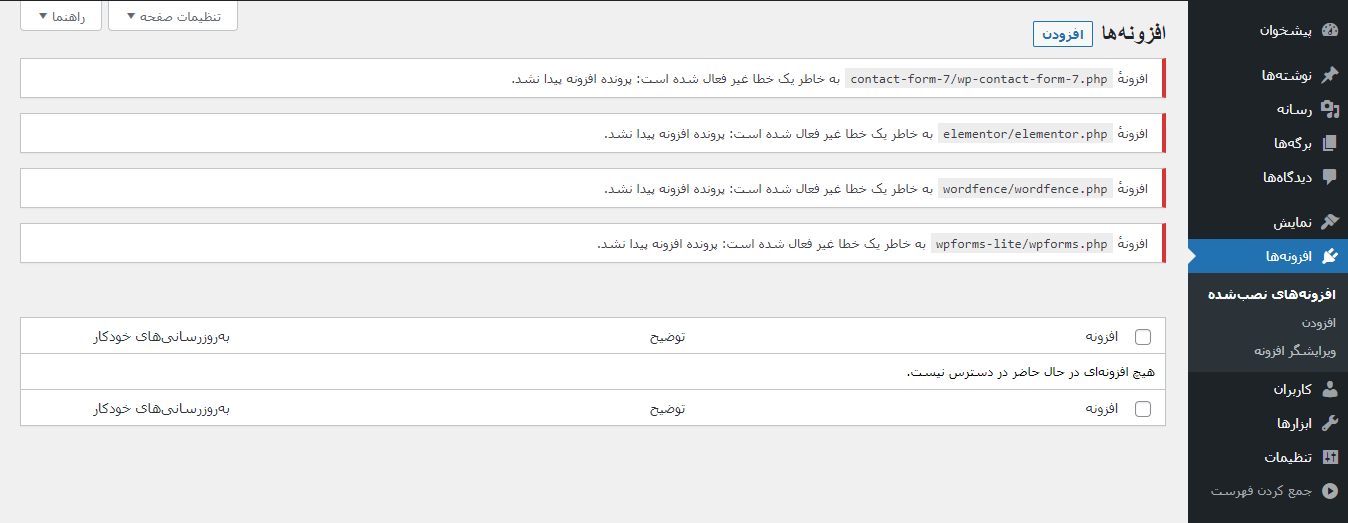
تصویر(3)
اکنون که تمام افزونه های شما به درستی غیرفعال شده اند، می توانید مجددا خطا را بررسی کنید. اگر خطا دوباره ظاهر نشد، بدان معنا است که یکی از افزونه های وب سایت شما باعث این مشکل شده است. برای اینکه افزونه مشکل ساز را بیابید به نرم افزار FTP خود برگردید و نام پوشه "plugins.deactivated" را به "plugins" تغییر دهید. پس از آن، به صفحه "افزونه ها" در مدیریت وردپرس خود مراجعه نموده و افزونه ها را یکی یکی غیر فعال کنید. باید سعی کنید پس از غیر فعالسازی هر افزونه وجود خطا را بررسی کنید تا افزونه ای را که باعث مشکل شده است، پیدا نمایید.
این کار وقت گیر به نظر می رسد، اما ساده ترین راه برای مبتدیان جهت یافتن افزونه ای می باشد که باعث مشکل شده است.
بررسی قالب ها
اگر افزونه ها این مشکل را ایجاد نکرده اند، ممکن است قالب شما باعث خطای "آیا مطمئنید که می خواهید این کار را انجام دهید؟" شده است.
جهت بررسی این مورد می بایست قالب اصلی سایت خود را غیرفعال و موقتا از قالب پیشفرض وردپرس استفاده نمایید. ابتدا باید با استفاده از یک نرم افزار FTP به وب سایت خود متصل شوید و قالب فعلی خود را به عنوان پشتیبان در سیستم خود دانلود کنید. پس از پشتیبان گیری از قالب، می توانید با خیال راحت آن را از سرور خود حذف کنید.
اکنون اگر به صفحه "نمایش" سپس "پوسته" در پیشخوان وردپرس خود مراجعه کنید، اعلانی را به صورت زیر مشاهده خواهید کرد:
پوستهای که فعال بود، خراب شد. بازگشتن به پوستهٔ پیشفرض.
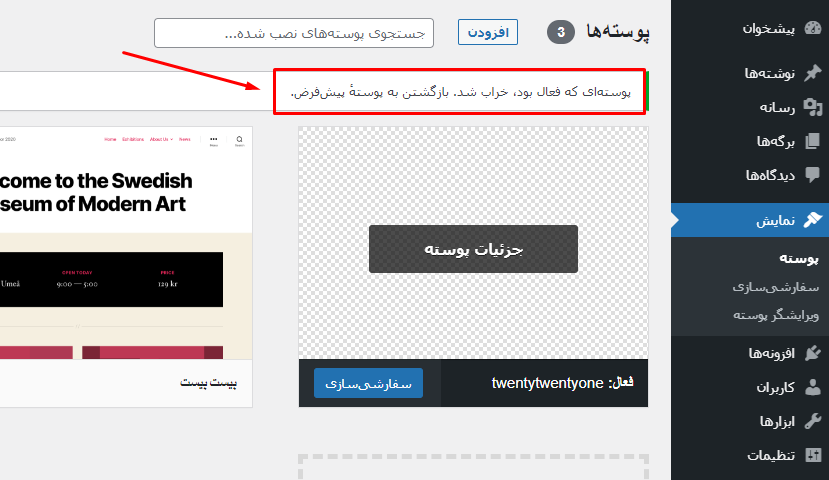
تصویر(4)
هم اکنون وردپرس از قالب پیش فرض مانند "بیست بیست" برای وب سایت شما استفاده می کند. اگر بعد از فعال شدن قالب پیش فرض قادر به مشاهده خطا نیستید، این بدان معنا است که قالب شما دلیل خطای "آیا مطمئنید که می خواهید این کار را انجام دهید؟" می باشد.
در صورت عدم تشخیص منبع خطا از چه روشی می توان استفاده کرد؟
مطمئن شوید که پس از غیر فعالسازی و فعالسازی مجدد افزونه ها و قالب ها، به طور کامل وجود خطا را بررسی کرده اید. اگر متوجه شدید که هیچ افزونه یا قالبی در سایت شما باعث خطا نمی شود، می توانید چند مورد دیگر را بررسی کنید. این مرحله اساساً همه فایلهای اصلی وردپرس را با فایل های نسخه جدید جایگزین می کند.
ابتدا باید یک نسخه پشتیبان کامل از وردپرس سایت خود تهیه کنید. این مرحله مهم است زیرا به شما کمک می کند تا در صورت بروز مشکل، وب سایت خود را به راحتی بازیابی کنید.
می توانید با توجه به نوع کنترل پنل هاست خود، از طریق هاست اقدام به تهیه نسخه پشتیبان نمایید:
آموزش تهیه نسخه پشتیبان در سی پنل
آموزش تهیه نسخه پشتیبان در دایرکت ادمین
در مرحله بعد، با استفاده از یک نرم افزار FTP به وب سایت خود متصل شوید و فایل "wp-config.php" را در سیستم خود دانلود کنید. این فایل شامل تنظیمات پایگاه داده وردپرس شما می شود که بعداً به آنها نیاز خواهید داشت.

تصویر(5)
پس از آن باید تمام فایل های وردپرس به جز پوشه "wp-content" و محتویات آن را با دقت از سرور خود حذف کنید.

تصویر(6)
سپس می بایست یک نسخه جدید از وردپرس را دانلود نمایید. می توانید آن را از وب سایت WordPress.org به صورت یک فایل فشرده دریافت کنید. در ادامه فایل فشرده را در سیستم خود اکسترکت نموده و فایل های داخل پوشه "wordpress" را با استفاده از FTP در سرور خود آپلود کنید. پس از آپلود تمام فایل ها، نام فایل wp-config-sample.php را به wp-config.php تغییر دهید.
اکنون، برای وارد کردن اطلاعات پایگاه داده و جدول وردپرس، باید فایل wp-config جدید را ویرایش کنید. برای وارد کردن تمام اطلاعات می توانید به فایل قدیمی wp-config.php که قبلاً دانلود کرده اید، مراجعه کنید.
شما باید همه قسمت ها را به جز بخش "Authentication Unique Keys and Salts" از فایل قدیمی wp-config.php کپی کرده و در فایل wp-config جدید جایگزین نمایید:
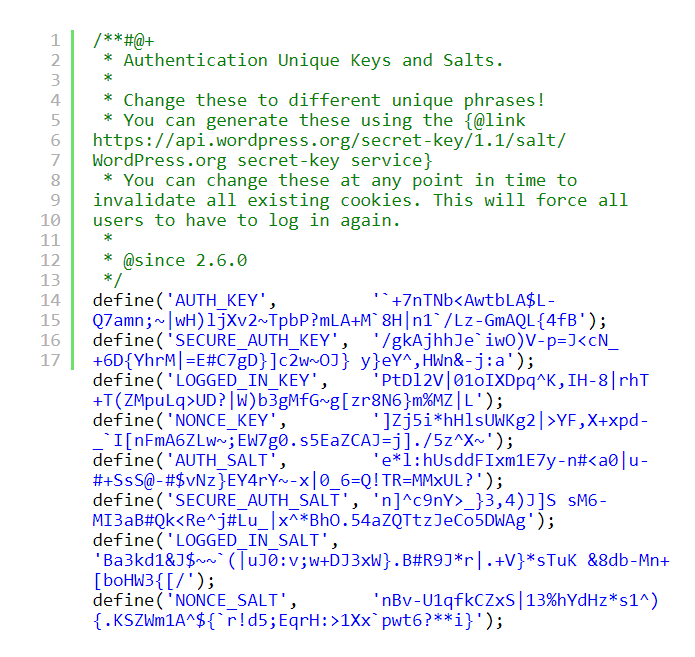
تصویر(7)
اکنون فایل wp-config.php خود را ذخیره نمایید.
در حال حاضر شما با موفقیت نسخه وردپرس خود را بروز کرده اید. اکنون می توانید مجددا وجود خطا در وب سایت خود را بررسی کنید.

